A Steam Disk írási hiba egyszerű javítása Windows 10 rendszeren
Steam Disk Write Disk Error hibát észlel Windows 10 rendszeren a játék frissítése vagy letöltése közben? Íme néhány gyorsjavítás, amellyel megszabadulhat a hibaüzenettől.
A fentihez hasonló plakátokat láthattál már a Tube-n. Ha követted a mellékelt linket, akkor kisebbségben vagy. A Buzzfeed információszabadságra vonatkozó kérése szerint 2014 januárja és 2016 októbere között a Cyber Aware kormányzati webhelyet (korábban Cyber Streetwise) arra tervezték, hogy tanácsot adjon a kiberbiztonsággal kapcsolatban magánszemélyeknek és vállalkozásoknak .
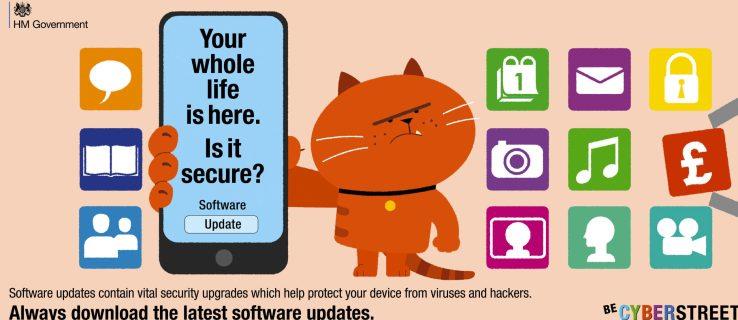
Az egész kampány több mint 12 millió fontba került, vagyis az oldal minden egyes látogatása 6,37 fontba került. Ez rossz, de egyre rosszabb, amikor az FoI megkereséséből az is kiderült, hogy a kormánynak nem volt információja arról, hogy a világból honnan származnak a látogatók, mennyi időt töltöttek a helyszínen, és hogy valóban felszívták-e a terjesztésre szánt információkat.
Természetesen a kampány költsége több, mint egy weboldal, és lehetséges, hogy a tanácsok nagy részét passzívan szívták fel a webes, tévés és óriásplakát-hirdetések. Néhány videót, köztük az alábbit is, több mint 1 000 000 alkalommal tekintették meg.
A kormány szóvivője pontosan ezt fejtette ki, azzal érvelve, hogy „nem az online látogatók számát szabad a Cyber Aware sikerének egyetlen mutatójaként használni”.
Lásd kapcsolódó
„A Cyber Aware kampány működik. Csak tavaly becslések szerint tízmillió felnőtt és egymillió kisvállalkozás nyilatkozott úgy, hogy emiatt nagyobb valószínűséggel tartják fenn vagy alkalmazzák a kulcsfontosságú kiberbiztonsági magatartásokat.”
Mások kevésbé vannak lenyűgözve. Vegyük például Rupa Huq-ot, a Munkáspárt bűnügyi és megelőzési árnyékminiszterét. „Nyilvánvaló, hogy még a Belügyminisztérium is elismeri, hogy ez a kampány drága bukás volt. A számítógépes bûnözés egyre nagyobb problémát jelent a vállalkozások és a fogyasztók számára országszerte, de a toryk nem adják meg az embereknek azt a segítséget, amelyre szükségük lenne ahhoz, hogy megvédjék magukat az interneten” – mondta.
Steam Disk Write Disk Error hibát észlel Windows 10 rendszeren a játék frissítése vagy letöltése közben? Íme néhány gyorsjavítás, amellyel megszabadulhat a hibaüzenettől.
Fedezze fel, hogyan távolíthat el alkalmazásokat a Windows 10 rendszerből a Windows Store segítségével. Gyors és egyszerű módszerek a nem kívánt programok eltávolítására.
Fedezze fel, hogyan tekintheti meg vagy törölheti a Microsoft Edge böngészési előzményeit Windows 10 alatt. Hasznos tippek és lépésről-lépésre útmutató!
A Google zökkenőmentessé tette a csoportos megbeszélések lebonyolítását. Tudd meg a Google Meet korlátait és lehetőségeit!
Soha nincs rossz idő a Gmail jelszavának megváltoztatására. Biztonsági okokból mindig jó rutinszerűen megváltoztatni jelszavát. Ráadásul soha
Az online adatvédelem és biztonság megőrzésének egyik alapvető része a böngészési előzmények törlése. Fedezze fel a módszereket böngészőnként.
Ismerje meg, hogyan lehet némítani a Zoom-on, mikor és miért érdemes ezt megtenni, hogy elkerülje a zavaró háttérzajokat.
Használja ki a Command Prompt teljes potenciálját ezzel a több mint 280 (CMD) Windows-parancsot tartalmazó átfogó listával.
Alkalmazhatja a Google Táblázatok feltételes formázását egy másik cella alapján, a Feltételes formázási segédprogrammal, a jelen cikkben ismertetettek szerint.
Kíváncsi vagy, hogyan használhatod a Rendszer-visszaállítás funkciót a Windows 11 rendszeren? Tudd meg, hogyan segíthet ez a hasznos eszköz a problémák megoldásában és a számítógép teljesítményének helyreállításában.







![Feltételes formázás egy másik cella alapján [Google Táblázatok] Feltételes formázás egy másik cella alapján [Google Táblázatok]](https://blog.webtech360.com/resources3/images10/image-235-1009001311315.jpg)
